Windows: Aktiver “Kjør som en annen bruker”: 5 beste metoder

Kjør som en annen bruker mangler i menyen når du høyreklikker på et appikon i Microsoft Windows? Du kan bruke disse metodene for å aktivere det.
Det er sannsynligvis ikke noe mer irriterende enn å måtte finne en fil eller mappe i et hav av skrivebordsrot og overfylte kataloger. Du kan være ok med hvordan ting ser ut til å begynne med, men jo flere mapper og filer du legger til, desto rotetere blir datamaskinen din.
Til tross for uorganiseringen, kan du faktisk være en av de brukerne som ønsker å holde ting så ryddig som mulig. Likevel sliter du fortsatt med å ordne dem med begrensede programvareverktøy. På Windows er din eneste sjanse til å organisere mapper å navngi dem annerledes.
Mac-brukere har det enklere. I tillegg til å navngi kataloger, kan de også tildele fargeetiketter.
Hvis du bruker Windows 10, må du stole på et tredjepartsprogram for å fargelegge mapper. Det er massevis av alternativer for en app som lar deg gjøre dette, men for denne artikkelen vil vi fremheve Folder Marker Free .
Med en nedlastningsfilstørrelse på bare 6,2 MB er Folder Marker Free en liten, men nyttig app.
For å begynne å bruke denne appen og fargelegge mappene dine, må du:
Last ned mappemarkør gratis fra den offisielle nettsiden. Foruten gratisversjonen kommer programvaren også med Home- og Pro-versjoner. Vanligvis er gratisversjonen alt du trenger.
Når appen er lastet ned og installert, start den.
Etterpå vil du se at mappemarkøren gir deg et utvalg av 13 forskjellige farger å velge mellom, inkludert standardfargen.
For å fargelegge mapper, klikk på bla-ikonet øverst til høyre i appvinduet og velg deretter mappen du ønsker å fargelegge.
Når riktig mappe er valgt, velg fargen på listen. Klikk på Bruk- knappen. Du vil se endringen umiddelbart.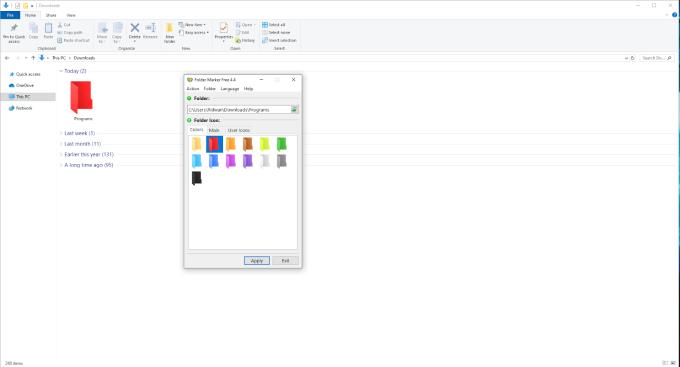
Sånn, det er alt du trenger å gjøre for å endre fargen på en mappe.
Som en sidenotat, når du endrer mappenes farger, kan du legge merke til at Windows ikke lenger gir en forhåndsvisning av katalogens innhold som et miniatyrbilde på mappen. Det er ikke noe å bekymre seg for, men Folder Marker, sammen med fargene, erstatter den dynamiske stilen til Windows-mapper.
Ha dette i bakhodet før du endrer en bestemt type mappe, for eksempel fotoalbum. Du kan ha nytte av å beholde mappens standard dynamiske stil.
Muligheten til å fargelegge mapper vil definitivt hjelpe deg med å organisere dataene dine, men det kan bare gjøre så mye. Heldigvis er Folder Marker mer enn bare et fargeleggingsverktøy. Med appen kan du merke mapper basert på deres prioriteringer, fremgang og viktighet.
Åpne Folder Marker Free app, klikk deretter på Hoved -kategorien.
Samme som før, velg mappen din ved å bruke søkefunksjonen.
Deretter velger du ikonet fra hovedlisten . For gratisversjonen er alternativene:
Etter at du har valgt riktig ikon, klikker du på Bruk .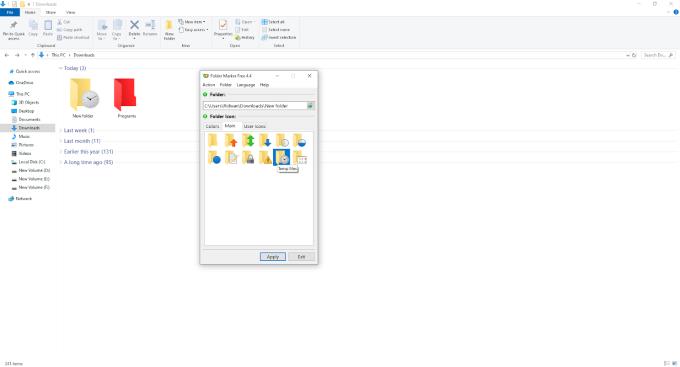
De 11 valgene ovenfor er de eneste tilgjengelige for gratisbrukere. For arbeid og hverdagsformål vil flere ikoner mest sannsynlig være nyttige. Du kan laste ned flere ikoner ved å kjøpe ikonpakker fra Folder Markers offisielle nettsted .
Organiseringsverktøy som Folder Marker er bare nyttig hvis du bruker dem riktig. Ideelt sett, før du begynner å stole sterkt på slike verktøy, er det verdt det å begynne å rydde opp i mappene manuelt.
Måter å forbedre organisasjonen inkluderer:
Som nevnt tidligere, er det mange andre alternativer i tillegg til Folder Marker som lar deg fargelegge mappene dine. Selv om Folder Marker er god nok for de fleste situasjoner, tror du kanskje at samlingen av farger er for begrenset.
En annen app, kalt Folder Colorizer 2 , har en fargeredigeringsfunksjon. Editoren gjør det mulig for deg å få tilgang til et bredere utvalg av egendefinerte farger. Med det sagt er det ikke gratis og vil belaste deg $9,95/år for bruk.
Kjør som en annen bruker mangler i menyen når du høyreklikker på et appikon i Microsoft Windows? Du kan bruke disse metodene for å aktivere det.
Hvis du ikke kan endre musinnstillingene på Windows 10, oppdater eller installer musedriverne på nytt. Eller kjør feilsøkeren for maskinvare og enheter.
Hvordan aktivere eller deaktivere Microsoft Windows Filbeskyttelse-funksjonen ved hjelp av registeret og andre metoder for Windows 10 og 11.
Denne veiledningen viser deg hvordan du endrer innstillingene for UAC i Microsoft Windows.
Lær hvordan du logger på som administrator i Windows 10 og Windows 11. Få tips og triks for å administrere brukerkontoer og systeminnstillinger effektivt.
Bluetooth lar deg koble Windows 10-enheter og tilbehør til PC-en din uten behov for ledninger. Her er ulike teknikker for å løse Bluetooth-problemer.
Oppdag hvordan du endrer innstillinger for brukerkontokontroll (UAC) på Windows 10 for å tilpasse varsler og sikkerhet etter behov.
Hvis Windows 10-utforskeren ikke fungerer, har vi dekket deg. Les bloggen for å finne ut løsningen når filutforskeren ikke fungerer.
Hvis du ikke er i stand til å koble eksterne enheter til PC-en din, vil denne veiledningen hjelpe deg med forskjellige metoder for hvordan du oppdaterer USB-drivere i Windows 10.
Hver enhet som er koblet til datamaskinen din, og komponentene i den, administreres av enhetsdrivere. Dette innholdet dekker hvordan du oppdaterer og avinstallerer drivere i Windows 10.
Lær hvordan du justerer lysstyrken på din Windows 10 PC for å redusere belastningen på øynene og forbedre komforten.
Har nettopp fått en ny trådløs eller nettverksskriver for hjemmet eller kontoret og må installere den på Windows 10. Lær trinnene for å legge til en skriver og hvordan du løser problemer med skriversystemet.
En Windows 10-minnelekkasje oppstår når en app du brukte ikke returnerte ressursene til systemet når du var ferdig med å bruke den appen. Når dette skjer, kan du ikke jobbe med andre oppgaver på PC-en din da PC-en ikke har nok RAM til å jobbe med.
Når vi refererer til skyen, snakker vi om et lagringssystem som holder data lagret og tilgjengelig på internett. De siste årene har slike som Google Drive, Dropbox, iCloud og andre lignende praktiske datalagringsalternativer overbevist brukere om fordelene med en skyserver.
Hvis du nylig har installert eller oppdatert Windows 10, kan du oppleve noen WiFi-problemer. Vi er her for å hjelpe.
Hvis du bruker Windows 10 og Microsofts nye Edge-nettleser, lurer du kanskje på hvordan du kan slå av Adobe Flash. Som standard har Microsoft Edge innebygd støtte for Adobe Flash, så det er i utgangspunktet aktivert hele tiden.
Enten du planlegger å oppgradere din Windows XP-, Vista-, 7- eller 8-maskin til Windows 10 eller kjøpe en ny PC med Windows 10 forhåndsinstallert, kan du bruke Windows Enkel overføring til å kopiere alle filene og innstillingene fra din gamle maskin eller gamle versjon av Windows til den nye maskinen som kjører Windows 10. I denne artikkelen vil jeg lede deg gjennom trinnene for å konfigurere Windows Enkel overføring.
Det er banalt, men sant. De små tingene i livet kan gi oss stor glede: et barns første skritt, en perfekt stekt biff, eller synet av et friskt, vakkert bilde som datamaskinens skrivebordsbakgrunn.
Helt siden Apple «lånte» konseptet med et grafisk grensesnitt fra Xerox og Microsoft også «lånte» det på sin side, har musepekeren vært en sentral del av hvordan vi samhandler med datamaskinene våre. Så forestill deg sjokket ved å starte opp PC-en din for å oppdage at det ikke er noen musepeker i det hele tatt.
Hvis du vil fjerne Microsoft Edge fra din Windows 10 PC, bør du lese dette. Generelt er det ikke en god idé å deaktivere Edge fullstendig - det kan forårsake utilsiktede problemer med operativsystemet ditt.
Det er mange grunner til at den bærbare datamaskinen din ikke kan koble til WiFi, og det finnes derfor mange måter å fikse feilen på. Hvis den bærbare datamaskinen din ikke kan koble til WiFi, kan du prøve følgende måter å fikse dette problemet på.
Etter at brukere har opprettet en USB-oppstart for å installere Windows, bør de sjekke USB-oppstartens ytelse for å se om den ble opprettet eller ikke.
Flere gratisverktøy kan forutsi diskfeil før de skjer, noe som gir deg tid til å sikkerhetskopiere dataene dine og erstatte disken i tide.
Med de riktige verktøyene kan du skanne systemet ditt og fjerne spionprogrammer, reklameprogrammer og andre skadelige programmer som kan lurke på systemet ditt.
Når en datamaskin, mobilenhet eller skriver prøver å koble til en Microsoft Windows-datamaskin over et nettverk, kan for eksempel feilmeldingen «nettverksbanen ble ikke funnet» – feil 0x80070035 – vises.
Blåskjerm (BSOD) er en vanlig og ikke ny feil i Windows når datamaskinen opplever en alvorlig systemfeil.
I stedet for å utføre manuelle og direkte tilgangsoperasjoner på Windows, kan vi erstatte dem med tilgjengelige CMD-kommandoer for raskere tilgang.
Som med Windows 10 kan du også bruke tredjepartsprogramvare for å gjøre oppgavelinjen i Windows 11 gjennomsiktig.
Etter utallige timer med bruk av den bærbare datamaskinen og stasjonære høyttaleroppsettet fra universitetet, oppdager mange at noen smarte oppgraderinger kan gjøre den trange studentboligen om til det ultimate strømmesenteret uten å tømme bankkontoen.
En bærbar PCs berøringsplate er ikke bare til for å peke, klikke og zoome. Den rektangulære overflaten støtter også bevegelser som lar deg bytte mellom apper, kontrollere medieavspilling, administrere filer og til og med se varsler.



























